Kaip automatizuoti asmeninius vaizdo pranešimus per „Facebook“ skelbimus: socialinės žiniasklaidos ekspertas
„Facebook“ Skelbimai Socialinės žiniasklaidos Vaizdo įrašas Įrankiai „Facebook“ Pasiuntinys Facebook / / September 26, 2020
Norite sukurti asmeninį vaizdo pranešimą kiekvienam savo skelbimo potencialui? Įdomu, kaip supaprastinti procesą?
Šiame straipsnyje sužinosite, kaip tinkamu mastu pristatyti asmeninius vaizdo pranešimus kvalifikuotiems „Facebook“ klientams.
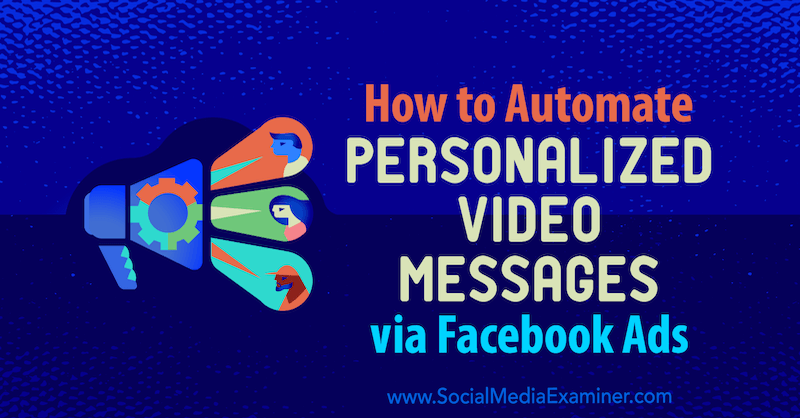
Kodėl verta kurti asmeninius vaizdo pranešimus?
Kartais atrodo, kad gerų socialinės žiniasklaidos komentarų dienos praėjo ir visi tikri pokalbiai vyksta mūsų pašto dėžutėse. Asmeniniai pranešimai ir tiesioginiai pranešimai yra vieta, kur žmonės susitinka.
Jūsų sekėjai nori susitikti su jumis, o ne tik pirkti jūsų daiktus. Bet kaip priversti juos bendrauti su tavimi ir jaustis pakankamai patogiai, kad galėtų nusiųsti privačią žinutę apie verslą?
Jei imsitės lyderio pozicijos iš „Facebook“ skelbimo tiesiai į savo išteklių centrą ar kursų platformą, rizikuojate iškart juos užvaldyti pardavimo mastu. Vietoj to, kaip pradėti pirmąjį pokalbio lygį?
Žemiau pateikiami veiksmai parodo, kaip naudoti „Facebook Messenger“ ir asmeninį vaizdo įrašą pokalbiams, kurie perkelia šaltą „Facebook“ potraukį nuo „žinojimo“ apie tave “į„ tave pažinti “.
1: sukurkite „Facebook“ pasirinktinę auditoriją, kad ji atitiktų jūsų kliento avatarą
Pradėti savo asmeninį kliento kelią naudojant „Facebook“ skelbimą nėra jokio reikalo. „Facebook“ taikymo galimybės, leidžiančios pateikti reikiamą skelbimą reikiamiems žmonėms, yra neįkainojamos kelionėje nuo šalto potraukio iki verslo draugo jūsų pašto dėžutėje.
Pirmas žingsnis - įsitikinkite, kad atlikote tyrimą ir tiksliai žinote, kam norite pasakyti savo skelbimą. Štai auditorijos atributų kontrolinis sąrašas, kuris padės patobulinti taikymą:
- Tikslai ir vertybės
- Iššūkiai
- Skausmo taškai
- Galimi prieštaravimai jūsų pasiūlymams
- Vaidmuo pirkimo procese
Nustatydami skelbimų taikymą, iš tikrųjų pasirūpinkite asmenybe, su kuria norite kalbėtis. Čia pateikiamas svarbiausių demografinių tikslinių atributų, kuriuos norite žinoti, kontrolinis sąrašas:
- Amžius
- Lytis
- Šeiminė padėtis
- Vaikai / amžius
- Okupacija
- Vieta
- Pajamos
Tiksliau galite apibrėžkite tobulą asmenį, su kuriuo kalbate skelbimas, tuo geresnė bus jūsų investicijų grąža. Ir pokalbio kokybė taip pat bus geresnė, nes jūs jau „pažįstate“ žmogų, su kuriuo kalbate.
Čia norite gauti kuo išsamesnę informaciją apie kliento pseudoportretą ir nukreipti skelbimo kopiją. Pomėgiai „Facebook“ gali jums padėti čia. Štai trumpas kontrolinis sąrašas, kuris padės nustatyti papildomus pomėgius „Facebook“:
- Pomėgiai
- Mėgstamiausi įrankiai ir programos
- Panašūs „Facebook“ puslapiai
Pavyzdžiui, jei jūs įtraukiate žmones į kursus, kurie moko juos planuoti ir užsibrėžti tikslus, yra didelė tikimybė, kad tie žmonės turės savo planavimo įmones. Rengdami savo „Facebook“ skelbimą tuos puslapius galite tiesiog rasti skyriuje Išsamus taikymas. Kuo tikslesnis jūsų skelbimas, tuo geresni bus jūsų pokalbiai.
„Pro“ patarimas: Nepamirškite, kad taip pat galite nukreipti į svetainės lankytojus, jei turite Įdiegtas „Facebook“ taškas. Tai leidžia palaikyti ryšį su žmonėmis, kurie jau susidūrė su jumis internete.
2: nustatykite „Facebook Messenger Bot“, kad palaikytumėte tikrus pokalbius
Jei teisingai nustatysite „Facebook Messenger“ robotą, tai gali priversti vartotojus pasijusti, kad jie linksmai bendrauja su įsivaizduojamu personažu. Kol naujasis potencialus klientas kalbasi su robotu, galite pabarstyti informacija apie tai, kas esate ir ką darote. Dar geriau paaiškinkite, kaip jūsų verslas gali padėti jūsų naujam lyderiui ir palengvinti jų gyvenimą.
Įrankis kaip Daugybė pokalbių—Pasiekiama nemokamais ir mokamais planais (10 USD / mėn.) - kuriate tokį robotą. Jis prisijungia prie jūsų „Facebook“ puslapio ir per aktyviklius ar mygtukus perkelia jūsų vadovus per pokalbį, panašų į automatizuotą telefono medį, bet labiau genialų. Štai keli pokalbio būdai, kuriais galite naudoti robotą, kad galėtumėte kalbėtis su potencialiu asmeniu:
- Spustelėkite čia, jei norite su manimi pasiimti virtualią kavą.
- Ar žinojai, kad neplanuodami savo dienos, sugaištame daugiau nei 75% laiko bandydami išsiaiškinti, kas bus toliau? > O tu ne? Leisk man atsiųsti juokingą katės vaizdo įrašą, kad tavo diena būtų vienaip ar kitaip.
Visa tai įmanoma per „Messenger“ robotą.
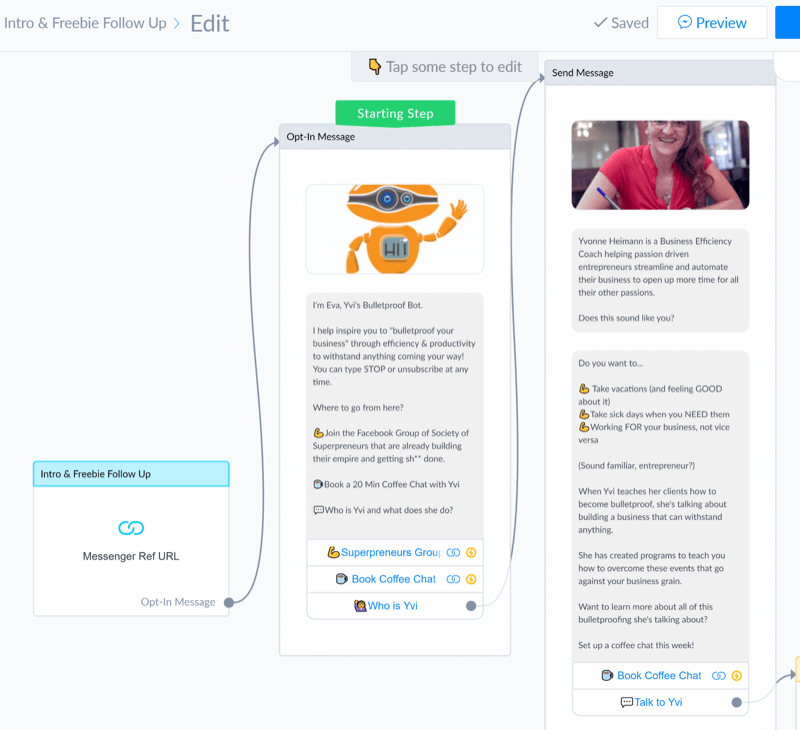
Suteikite savo „Facebook“ robotui asmenybę ir galbūt pateikite jo nuotrauką. Padarykite tą linksmybės dalį žmonėms, kad jie galėtų bendrauti, ir sukonstruokite robotą pokalbio stiliumi. Amandos Robinsono „BF“ („Bot Friend“) yra puikus pavyzdys, kaip padaryti „Facebook“ robotą linksmą.
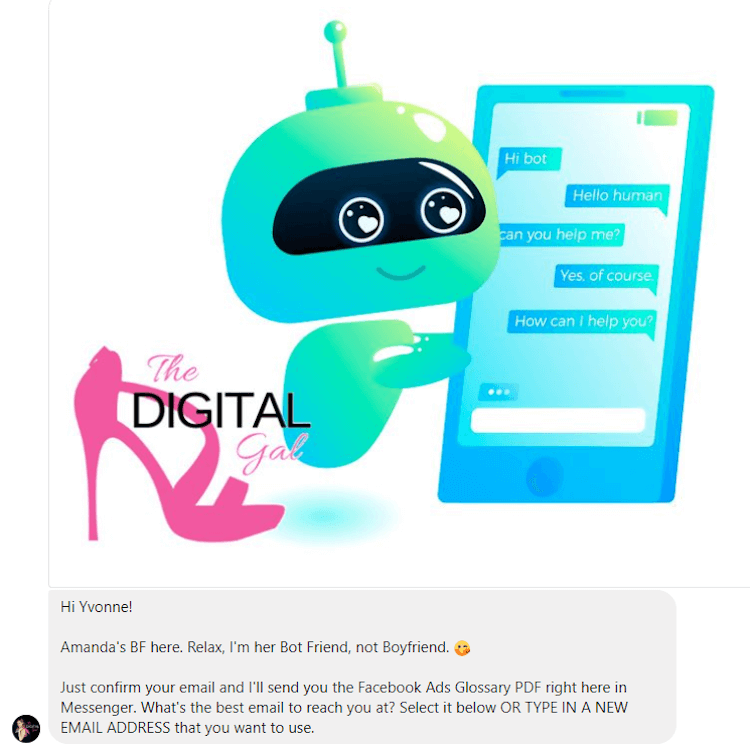
Amandos BF yra mielas ir patrauklus, o kai pakviesite botą, galbūt net sužinosite, kaip įsigyti vieną iš tų smagių rožinių kulnų lipdukų. Tikslas yra išlaikyti pokalbį lengvą ir įtraukiantį naudojant pokalbių stilių (o ne el. Pašto naujienlaiškių stilių).
„Pro“ patarimas: Norėdami kalbėti tiesiogiai su jūsų pokalbio žmonėmis, naudokite „ManyChat“ kintamuosius, pvz., {{First_name}}. Kaip matote aukščiau pateiktame pavyzdyje, Amandos BF mane vadina vardu Yvonne. „ManyChat“ siūlo platų šių kintamųjų rinkinį, kurį galite pasiekti naudodami meniu „Teksto redagavimas“.
Norėdami pasirinkti kintamąjį, spustelėkite tekstą, kad suaktyvintumėte redagavimo režimą. Tada spustelėkite skliaustų piktogramą ir iššokančiajame sąraše pasirinkite kintamąjį.
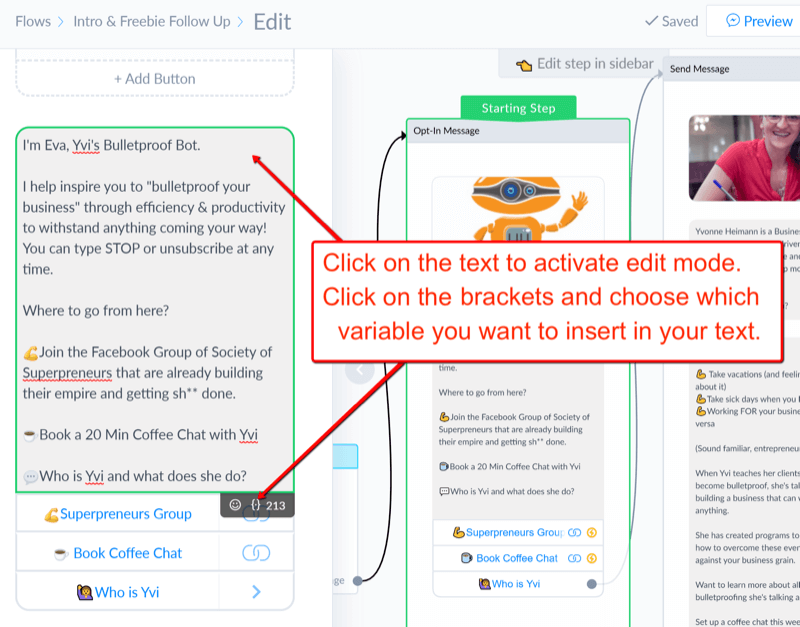
Be standartinių parinkčių, kurias galbūt matėte kitose programose (pvz., Vardas ir pavardė), „ManyChat“ taip pat gali ištraukti ir užpildyti informaciją, pvz., kada asmuo paskutinį kartą su jumis bendravo, jūsų puslapio pavadinimą ar kitą informaciją, kurią anksčiau surinkote per klausimus pokalbyje.
Kaip kitą pavyzdį pažvelk į mano robotą Eva, kurį aš naudoju platindamas nemokamus pasiūlymus sesijos dalyviams. Leidau dalyviams atsisiųsti nemokamą nemokamą PDF failą tiesiai iš pokalbio. Kai jie atsisiųs, Eva tęs pokalbį ir pakvies gauti dar daugiau gėrybių iš mano saugyklos, kurioje yra mano mėgstamiausi įrankiai, knygos, papildomi planai ir perbraukimo failai. Vienu paspaudimu vartotojas gauna prieigą prie visų mano nemokamų pasiūlymų.
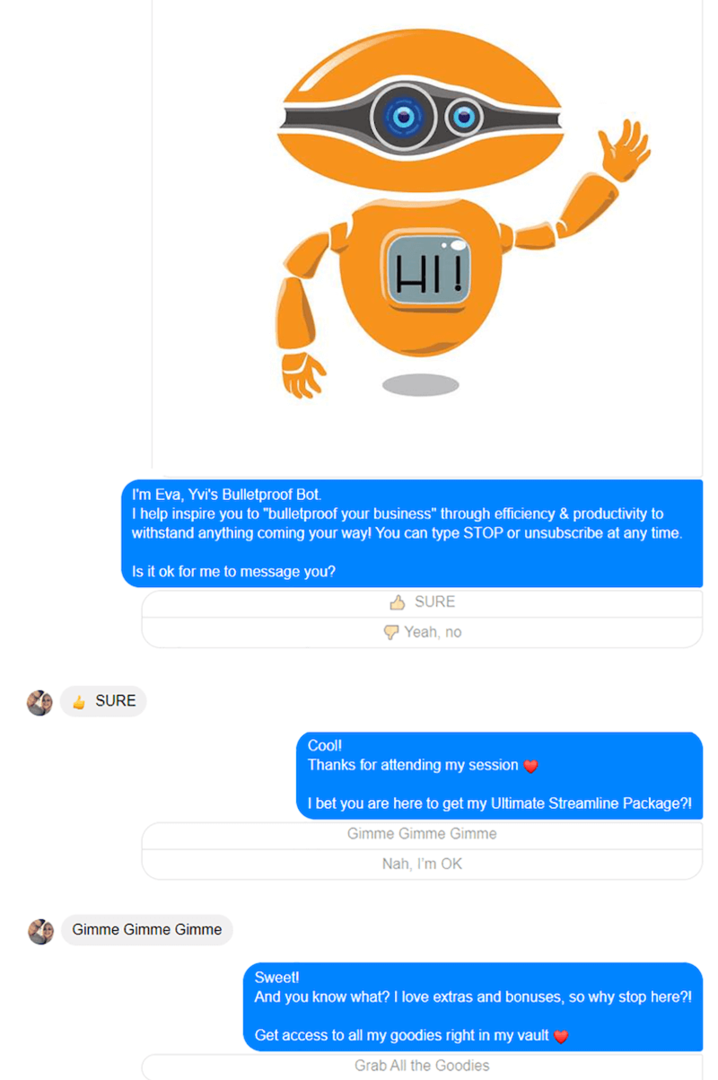
Pridėję šį papildomą žingsnį tarp „Facebook“ skelbimo ir kelionės tikslo, galėsite pradėti bendrauti su savo sekėjais. Galite užduoti klausimą, nukreipti vartotoją į papildomus išteklius ir pradėti su jais asmeniškiau elgtis. Vykstate į lengvą pokalbį be akivaizdaus pardavimo.
„Pro“ patarimas: Nėra nieko blogiau, kaip nepavykti pasiekti tikro žmogaus, kai to reikia! Mačiau dideles sąskaitas su nuostabiais robotais, kurie pamiršta, kad išjungę pranešimus žmonės negali pasiekti tų žmonių „Facebook Messenger“, kai to reikia. Tikėtina, kad norėsite išjungti pranešimus, nes jūsų telefonas ims šėlti, kai tas robotas bus užsiėmęs.
„ManyChat's Pro“ paskyra leidžia suaktyvinti pranešimus. Nustatydami robotą įsitikinkite, kad suteikiate žmonėms galimybę susisiekti su jumis, jei to reikia.

Jei nesinaudojate „ManyChat Pro“ planu, apsvarstykite galimybę pranešti žmonėms, kaip geriausia su jumis susisiekti. Nurodykite jiems telefono numerį arba el. Pašto adresą, kur jie galės jus asmeniškai susisiekti. Nenorite prarasti potencialaus kliento vien dėl to, kad jis nežino, kaip su jumis susisiekti.
Gaukite „YouTube“ rinkodaros mokymus - prisijungę!

Norite pagerinti įsitraukimą ir pardavimą naudodami „YouTube“? Tada prisijunkite prie didžiausio ir geriausio „YouTube“ rinkodaros ekspertų susirinkimo, kai jie dalijasi savo patikrintomis strategijomis. Gausite nuoseklias tiesiogines instrukcijas, į kurias bus orientuota „YouTube“ strategija, vaizdo įrašų kūrimas ir „YouTube“ skelbimai. Tapkite „YouTube“ rinkodaros herojumi savo įmonei ir klientams, kai įgyvendinate strategijas, kurios duoda patikrintų rezultatų. Tai tiesioginis internetinių mokymų renginys iš jūsų draugų iš „Social Media Examiner“.
Daugiau informacijos apie prekę suteiks mūsų vadybininkai telefonu arba rašykitė į Pagalba internetuNorėdami nustatyti robotą, prisijunkite prie „ManyChat“ paskyros ir sukurti savo bot srautą, kuris yra jūsų boto pokalbis su lankytojais.
Tada pridėkite raktinių žodžių taisyklę naudodami pasirinktą žodį (šiame pavyzdyje BOYAH). Norėdami tai padaryti, kairėje naršymo juostoje eikite į Automatika> Raktiniai žodžiai.
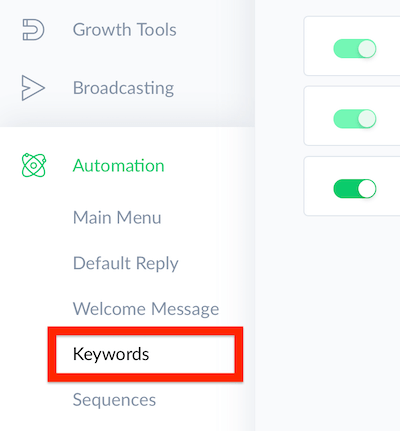
Tada viršutiniame dešiniajame puslapio kampe spustelėkite Naujas raktinis žodis. Teksto laukelyje Žinutė yra įveskite savo raktinį žodį ir spustelėkite Sukurti raktinį žodį.
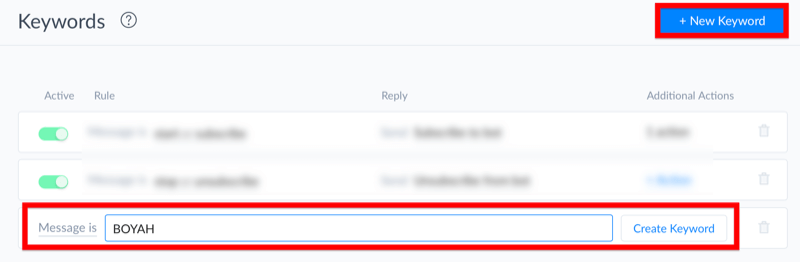
Dabar spustelėkite nuorodą Pasirinkti esamą šalia ką tik sukurto raktinio žodžio ir pasirinkite ką tik sukurtą srautą.
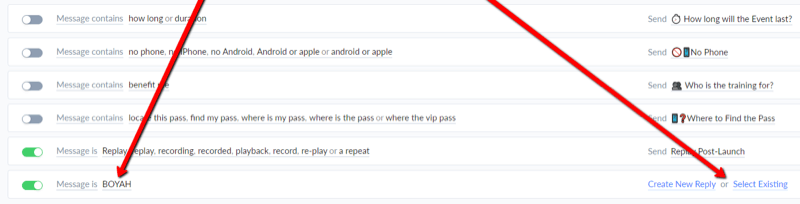
Nepamirškite išbandyti, sureguliuoti ir išbandyti dar kartą.
3: nustatykite „Facebook“ skelbimą
Dabar esate pasirengęs nustatyti „Facebook“ skelbimą, kad nukreiptumėte skelbimą į „Facebook“ puslapio „Messenger“.
Norėdami tai padaryti, sukurkite naują „Facebook“ kampaniją ir pasirinkite „Messages“ tikslą. Šis tikslas leis jums nukreipti nuorodas į „Messenger“, o ne į nukreipimo puslapį. Įvedę kampanijos pavadinimą, spustelėkite Tęsti.
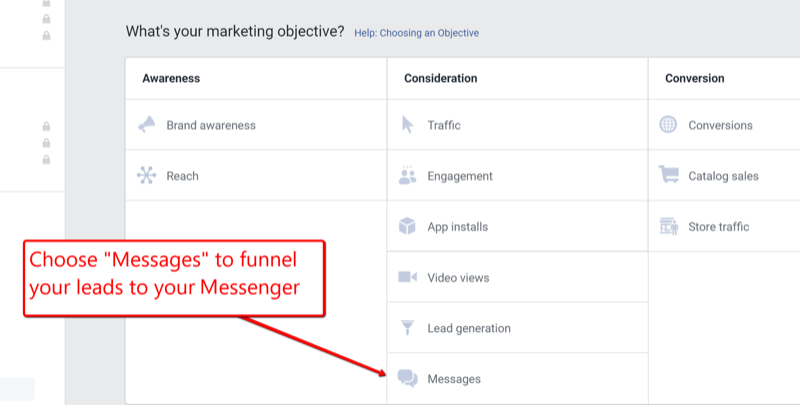
Dabar apibrėžkite auditoriją naudodami anksčiau surinktą išsamią informaciją.
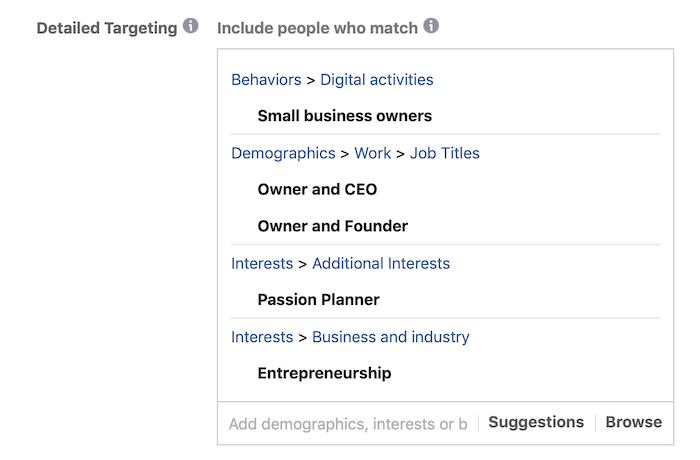
Dalyje Paskirties vietos automatinių paskirties vietų pasirinkimas (numatytasis nustatymas) yra paprastas būdas pradėti. Jei norite labiau kontroliuoti paskirties vietas, pasirinkite Redaguoti paskirties vietą ir pasirinkite vietas, kuriose norite rodyti savo „Facebook“ skelbimą.
Tada nustatykite biudžetą ir planavimą ir spustelėkite Tęsti.
Prie skelbimo pridėkite vaizdą ir tekstą, kuriuos norite naudoti skelbime. Tada slinkite žemyn iki „Messenger“ sąrankos.
Pasirinkite Generuoti potencialius klientus ir spustelėkite Sukurti pokalbį. Liepkite vartotojams įvesti konkretų žodį (šiuo atveju BOYAH), kad pradėtumėte pokalbį ar gautumėte nemokamą pasiūlymą. Šis žodis (BOYAH) bus jūsų „ManyChat“ veiksmas, nurodantis botui, kurią seką pradėti.
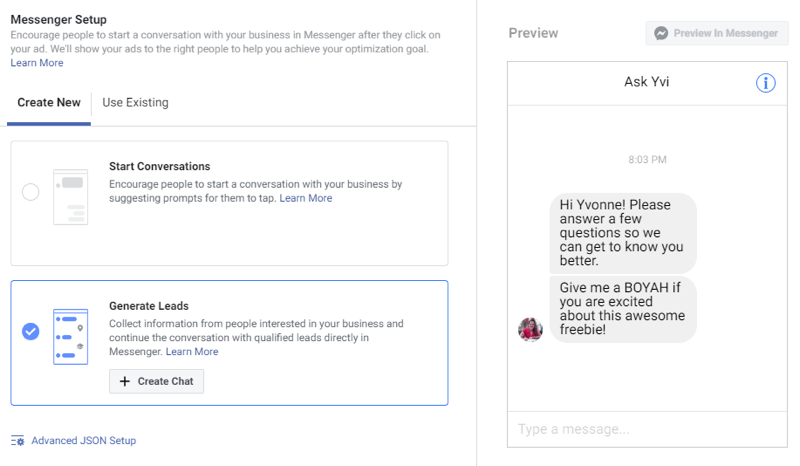
Norėdami tai iliustruoti, žiūrėkite toliau pateiktą „Stellar Media Marketing“ „Messenger“ skelbimą. Jaustukai (kam nepatinka jaustukai?), 80-ųjų tematikos apranga, atitinkanti jos prekės ženklą, ir 80-ųjų spalvos yra puikus būdas pabrėžti skelbimą „Facebook“ sklaidos kanale. Jos laimingas veidas priekyje ir centre (o ne atsarginis vaizdas) padeda vartotojams susisiekti su ja asmeniškai.
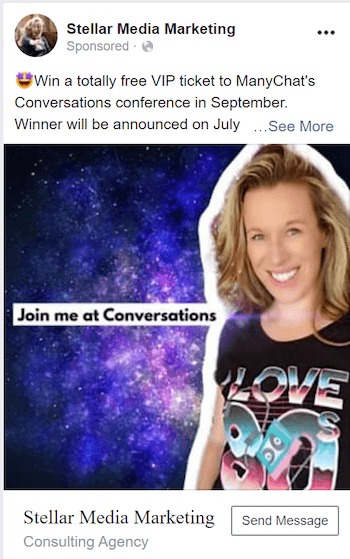
# 4: naudokite „Zapier + Bonjoro“, kad pristatytumėte asmeninį vaizdo įrašą savo kvalifikuotiems potencialiems klientams
Kai jūsų lyderis pateks iš jūsų „Facebook“ skelbimo į „Messenger“ robotą, o tada į savo centrą ar kurso platformą, tęskite linksmybes ir pradėkite tikrą pokalbį.
Kol jie čia pateks, jūs tarsi jau įvertinote savo lyderį. Jie ėjo šiuo keliu ir ne tik atsisiųsdavo tą nemokamą nemokamą programą ir paleisdavo. Tai kažkas, kas tikrai domisi tuo, ką tu gali pasiūlyti. Dabar norite pradėti dar labiau rūpintis jomis ir atverti duris, kad jie galėtų jus pažinti.
Kai kas nors užsiregistruos jūsų nemokamų dovanų saugykloje, iš arčiau susipažinkite su juo. Vienas iš būdų tai padaryti yra nusiųsti jiems trumpą suasmenintą vaizdo įrašą naudojant Bonjoro (nemokami ir mokami planai, pradedant nuo 25 USD per mėnesį). Vaizdo įraše pasveikinkite naująjį abonentą naudodami savo vardą ir praneškite jiems, ko dar gali išmokti iš jūsų. Galbūt norite nukreipti juos į „Facebook“ grupę ar „YouTube“ kanalą arba pakviesti juos užsiregistruoti gauti jūsų naujienlaiškį.
Bet kaip prisiminti, ar kiekvieną dieną reikia ieškoti naujų prenumeratorių? Naudojant tokį įrankį kaip Zapieras (yra nemokamų ir mokamų planų, pradedant nuo 24,99 USD / mėn.), kuris leidžia jums sujungti dvi ar daugiau programų ar programų. Pagalvokite apie tai kaip apie pagrindinį padėjėją.
Tokiu atveju naudosite „Zapier“, kad paimtumėte informaciją apie naują vartotoją ir išsiųstumėte ją „Bonjoro“. Norėdami tai padaryti, prisijunkite prie „Zapier“ informacijos suvestinės ir viršutiniame dešiniajame puslapio kampe spustelėkite „Padaryti„ Zap “.
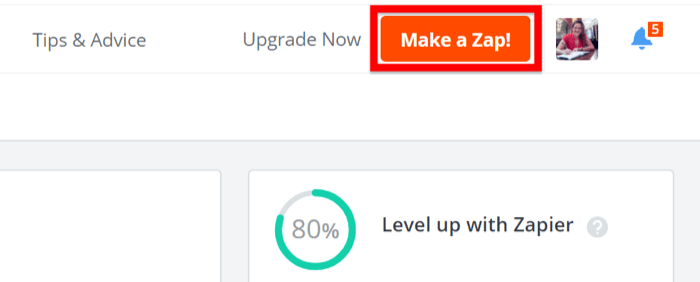
Dalyje Prisijungti prie šios programos pasirinkite programą, kurią norite prijungti prie „Bonjoro“. Galite rinktis iš „Thinkific“, „MemberVault“, „Teachable“, „Podia“ ir daugelio kitų kursų ar saugyklų platformų. Išskleidžiamajame sąraše Su šiuo vienu pasirinkite Bonjoro.
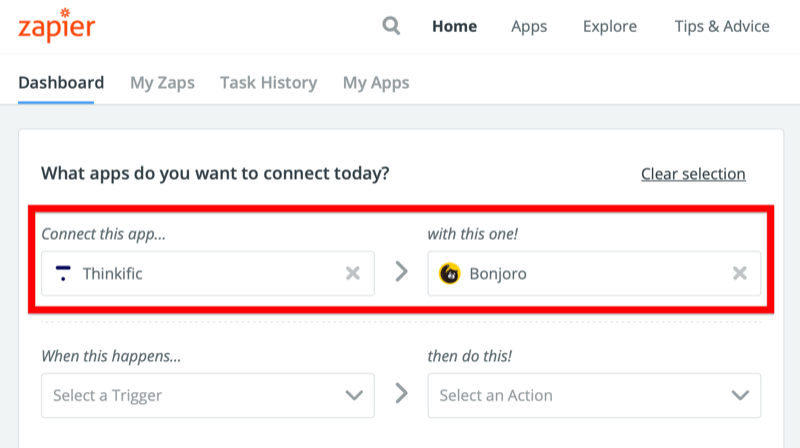
Tada pasirinkite „zap“ aktyviklį ir veiksmą. Norėdami suaktyvinti, pasirinkite Naujas vartotojas, o veiksmui pasirinkite Sukurti Bonjoro.
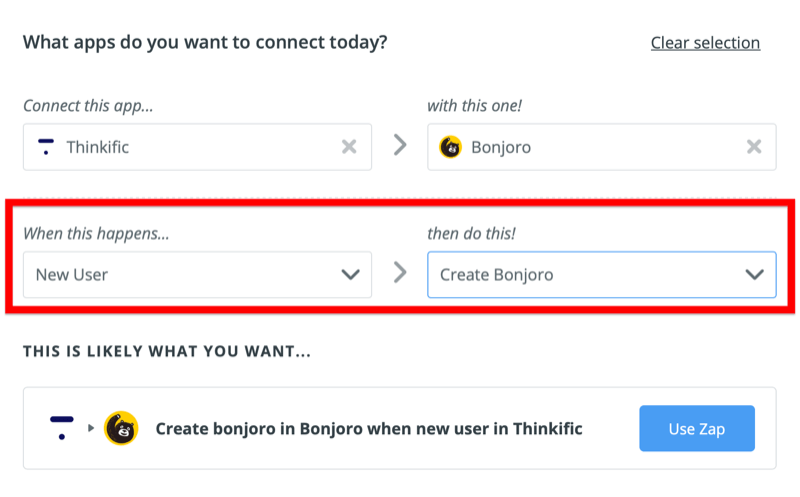
Baigę spustelėkite Naudoti „Zap“ ir vykdydami raginimus prisijunkite prie programų, kurias esate prisijungę prie „Zapier“.
Kai jūsų „zap“ bus aktyvus ir prisijungs naujas vartotojas, Bonjoro gaus vartotojo el. Pašto adresą, vardą ir žymas (jei prie šio vartotojo yra pridedama). Kai „Bonjoro“ turi šią informaciją, jis sugeneruoja užduotį ir praneša jums, kad sukursite suasmenintą vaizdo įrašą, kurį norite nusiųsti tam vartotojui.
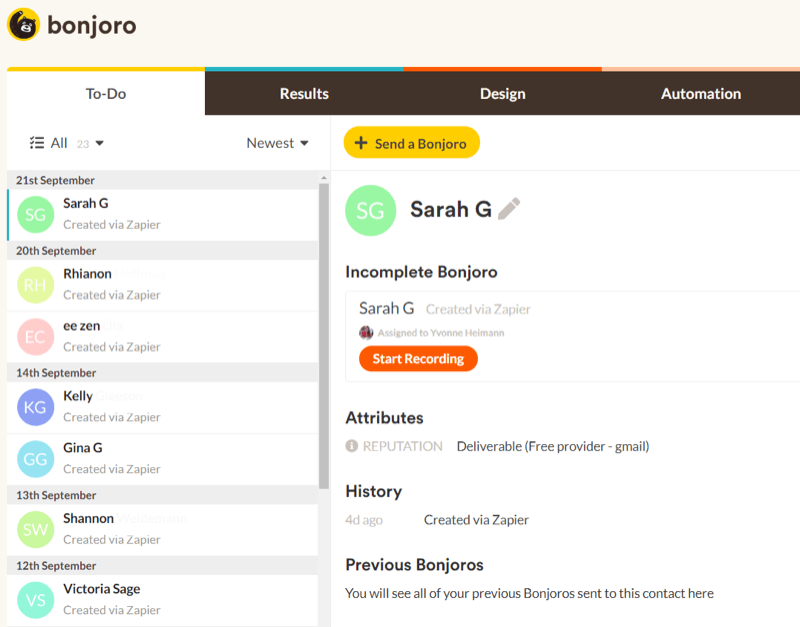
Kai gausite pranešimą apie programą telefone, jis pateks tiesiai į tą užduotį, kur galėsite įrašyti suasmenintą vaizdo įrašą niekada nežiūrėdami į darbalaukį.
Arba galite įrašyti vaizdo įrašą į darbalaukį ir nusiųsti į telefoną.
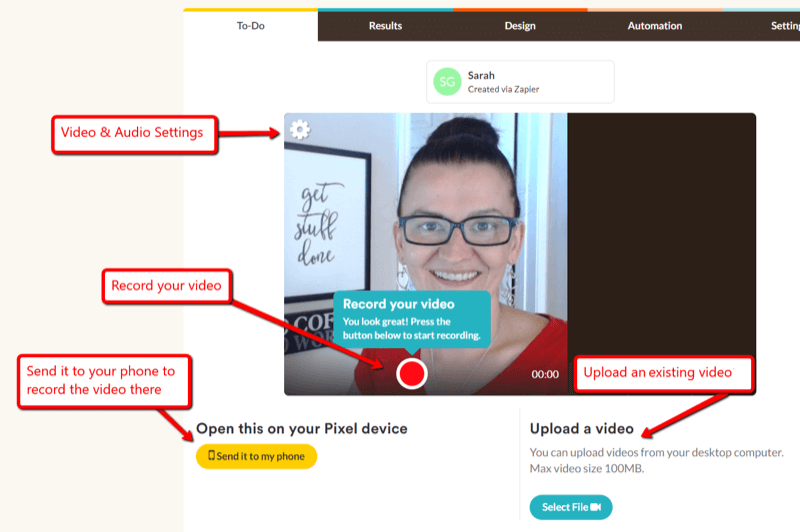
Norėdami sukurti vaizdo įrašą „Bonjoro“ programoje, palieskite mygtuką Įrašyti.
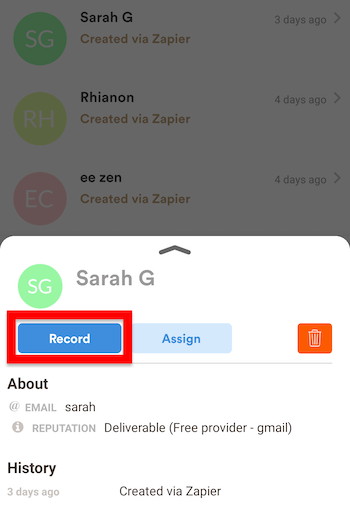
Peržiūrėkite savo sąranką peržiūroje ir, jei viskas atrodo gerai, palieskite raudoną mygtuką, kad pradėtumėte įrašymą.
Baigę palieskite mygtuką „Stop“ (rodomas ten, kur buvo raudonas mygtukas). Tada išsiųskite jį - „Bonjoro“ jau turi visą reikiamą informaciją, dėka „Zapier“ integracijos.
Išvada
Suasmenintas vaizdo įrašas yra efektyvus būdas paversti savo sekėjus draugais ir siaubiančiais gerbėjais. Ir neturėtumėte nustebti, kai atsakydami į savo vaizdo pranešimą gausite laimingus el. Laiškus. Daugelio mano vaizdo pranešimų dėka buvo gauti atsakymų el. Laiškai, kuriuose dėkojama už asmeninį ryšį ir nuoširdų sutikimą pasaulyje, kuriame mus bombarduoja daugybė beasmenių, automatizuotų pardavimo pranešimų.
Šiam pokalbių srautui nustatyti reikia šiek tiek pastangų ir bandymų, ypač jei dar nesinaudojate šiais įrankiais, tačiau verta pasistengti. Tai leidžia jums įdomiai pristatyti šaltus potraukius į jūsų verslą ir pradėti pokalbį - gaivų tempo pasikeitimą į „pirkti dabar“ rinkodaros patirtį.
Ką tu manai? Kaip pavadinsite „Facebook Messenger“ robotą? Kur jis atsiųs naujus draugus? Pasidalykite savo mintimis toliau pateiktuose komentaruose.
Daugiau straipsnių „Facebook Messenger“ robotuose:
- Atraskite penkis būdus, kaip naudoti „Facebook Messenger“ robotus savo verslui.
- Sužinokite, kaip vėl pritaikyti „Messenger“ robotų prenumeratorius naudojant „Facebook“ skelbimus.
- Sužinokite, kaip sukurti „Messenger“ robotą, kad vertingas ir aktualus turinys automatiškai išsiųstų abonentams.
